Oglas
Uzdah, web preglednici i upravljanje karticama, to je neprekidna saga i čini se da je nitko od proizvođača web preglednika neće uspjeti ispraviti. Iako se pokušavaju naći rješenja, u međuvremenu je vaša najbolja opklada preuzeti korisno proširenje za upravljanje karticama.
O nekim smo stvarima već razgovarali najbolja proširenja za upravljanje karticama za Chrome 10 najboljih proširenja za upravljanje karticama ChromeAko imate više zadataka, volite kartice. Možda malo previše. Evo 10 ekstenzija koje će vam pomoći u rješavanju preopterećenja kartice. Čitaj više , ili drugi trikovi za rukovanje karticama na Firefoxu 12 nevjerojatno korisnih načina za upravljanje s nekoliko kartica u FirefoxuSvima nam treba proširenje (ili deset!) Da bismo bez napora obuzeli kartice preglednika. Pogotovo vi, čuvar kartice. Čitaj više . No, razlog zašto se tvorci preglednika bore s tim problemom je taj što ono što djeluje na jednu osobu možda nije rješenje za neku drugu. I tako imate programere drugih proizvođača koji stvaraju nova proširenja, s vlastitim potezom o tome kako se nositi s preopterećenjem kartica.
U posljednjih nekoliko mjeseci postojalo je nekoliko inovativnih dodataka koji se bave tim problemima. Pogledajte ovih pet ručno izabranih pet, a jedna od njih mogla bi promijeniti način zauvijek pregledavanja.
Workona (Chrome): stvarajte radne prostore koji pamte kartice
Workona koristi novi pristup upravljanju karticama pod pretpostavkom da otvorene kartice pripadaju zadatku koji obavljate. Svaki zadatak je "radni prostor", a kartice u bilo kojem radnom prostoru ostaju samo tamo.
Na primjer, recimo da imate dva radna prostora, "putovanja" (s karticama o vašem predstojećem putovanju) i uredska (s karticama o vašem poslu). Workona ih u osnovi obravnava kao različite prozore s više jezičaka, ali možete ih prebacivati u istom prozoru. Besprijekorno je i brzo, osvježavajući je osjećaj stezanja vašeg vidnog polja.
Na nadzornoj ploči Workona također može spremiti bilo koje kartice tako da se ne morate brinuti oko označavanja i njihove organizacije. Sve ove spremljene kartice moguće je otvoriti klikom.
Ima puno više Workona, ali započnite s razmacima i spremanjem na kartici. Jednom kada se zaljubite otkrit ćete i ostale njegove vrhunske značajke.
Preuzimanje datoteka: Workona za Krom (Besplatno)
Infinite Manager (Chrome, Firefox): grupirajte sve kartice s jedne web lokacije
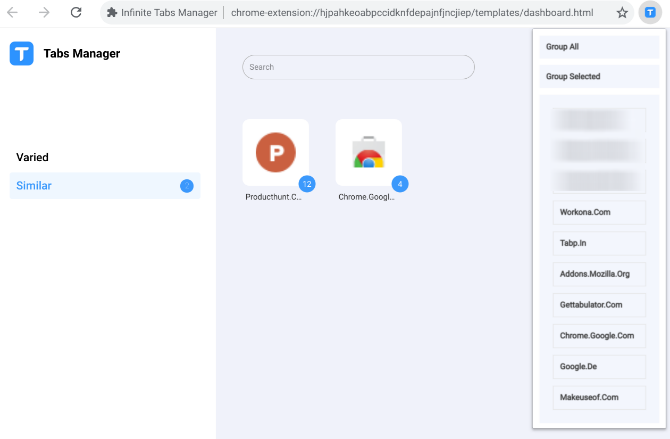
Imate li često mnogo kartica s jedne web stranice koje začepljuju čitav preglednik? Znate da ih trebate kasnije, ali ni sada vam ne trebaju. Pomoću programa Infinite Tabs možete u jednom kliku grupirati i odbaciti sve kartice s jedne web lokacije.
Djeluje kao reklamirano. Kliknite ikonu proširenja na alatnoj traci, odaberite web lokaciju čije kartice želite grupirati i to ste završili. U bilo kojem trenutku krenite na nadzornu ploču upravitelja beskonačnih kartica da biste vidjeli sve grupirane veze. Nadzorna ploča također omogućuje ponovno otvaranje svih tih veza ili uklanjanje bez ponovnog provjeravanja.
Infinite Tabs Manager ima jedan trik u rukavu što ga čini vrednijim od OneTaba, jednog od najbolja proširenja produktivnosti za Chrome 15 Proširenja za Chrome ne mogu propustiti produktivnostDanas vam donosimo još nekoliko bitnih proširenja usmjerenih na bolji rad na mreži. Čitaj više . Ne zatvara web mjesta koja reproduciraju pjesme ili videozapise, poput YouTubea ili Spotifyja. To je trajan problem za OneTab korisnike, a lijepo je vidjeti kako mu se netko drugi obraća.
Naravno, kao i OneTab, možete grupirati sve otvorene kartice i zatvoriti ih. To je trenutni način čišćenja trake s karticama, pritom zadržavajući sve te kartice.
Preuzimanje datoteka: Menadžer beskonačnih kartica za Krom | Firefox (besplatno)
Tabp.in (Chrome, Firefox): mora postojati za prikvačene korisnike kartica

Prikvačivanje kartica je jedno od takvih savjeti za poboljšavanje pregledavanja 31 savjeti za Chrome koji će trenutno poboljšati vaše pregledavanjeOvaj vodič opisuje korisničke savjete za iskorištavanje Chromeovih funkcija i nekih proširenja koja će proširiti Chromeovu funkcionalnost. Čitaj više koje bi svi trebali koristiti, ali to čini vrlo malo ljudi. Prikvačene kartice ostaju otvorene dok ne zatvorite preglednik i čine ih polu-trajnim. Ali kada zatvorite preglednik, oni nestaju i trebat ćete sve ponoviti sljedeći put. Tabp.in to popravlja.
Proširenje je u osnovi upravitelj sesija koji automatski postavlja kartice nakon otvaranja. Trebat ćete stvoriti račun za Tabp.in koji pamti grupu web lokacija koje želite otvoriti i prikvačiti. Djeluje i na Firefoxu i na Chromeu, što je lijepo ako želite koristiti više preglednika.
Nažalost, proširenje vas ograničava na jednu grupu u besplatnoj verziji. To nije osobito korisno. Bilo bi bolje ako biste mogli napraviti zasebne grupe "dom" i "rad", ili druge takve grupe. Tabp.in omogućava vam da to učinite za cijenu, počevši od £ 1 mjesečno. Nisam sigurna da bi vrijedilo platiti, ali isprobajte, možda će vam se svidjeti dovoljno da je kupite.
Preuzimanje datoteka: Tabp.in za Krom | Firefox (Besplatno)
Snooze Tabby (Chrome, Firefox): odgoda kartica za kasnije
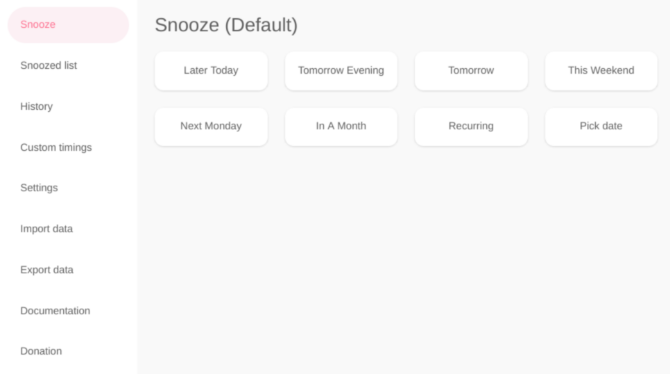
Inbox by Gmail omogućuje vam odgodu e-poruka kako bi ih kasnije mogli ponovo prikazati. Zašto to ne učinite s karticama za koje znate da vam trenutno ne trebaju, ali možda biste htjeli pogledati kasnije?
Snooze Tabby je vrlo jednostavan za rukovanje. Kada se nalazite na bilo kojoj kartici, kliknite ikonu proširenja na alatnoj traci i odaberite koliko dugo želite odgoditi zadane opcije. Zadane vrijednosti počinju od "kasnije danas", povećavaju se vremenom i na kraju omogućuju odabir prilagođenog datuma. Prikladna postavka „prilagođenih vremena“ omogućuje vam i dodavanje novih zadanih opcija. Popis odgoda možete provjeriti u bilo kojem trenutku, kao i povijest odloženih i otvorenih kartica.
Zašto vam treba Snooze Tabby? Kako programeri kažu da je to način da vaše kartice budu jasne bez dodavanja beskorisnih veza u mapu oznaka. Jednom kada postanu nespretni, oznake trebaju organizirati Kreativni načini na koje trebate pokušati organizirati svoje oznakeNo, koji je zapravo najbolji način spremanja i organiziranja oznaka? Evo nekoliko kreativnih načina da se to postigne, ovisno o vašem stilu i upotrebi preglednika. Čitaj više na kraju, kao i Pocket članci. Odbacivanjem kartice možete ga odmah ukloniti s kartica, ali vratite se malo kasnije, a da pritom ne zatrpava svoje oznake.
Ovo nisu prvi dodaci "Odgodi kartice za kasnije" koje smo vidjeli, ali izgleda da drugi popularni više ne rade ili imaju nekih grešaka. Budući da ovo dobro funkcionira, Snooze Tabby je laka preporuka.
Preuzimanje datoteka: Odgodi Tabby za Krom | Firefox (Besplatno)
xTab (Chrome): ograničenje maksimalnog broja kartica

Pa, ovo je nov način da se riješi problem preopterećenja kartice. Proširenje xTab jednostavno onemogućava Chrome da otvori više kartica nego broj koji ste postavili.
Na primjer, ako ograničite xTab na 20 kartica, on će uvijek ostati otvoren samo 20 kartica, ne više. Ako pokušate otvoriti 21. karticu, xTab će zatvoriti postojeću karticu. Možete odabrati što je ta kartica: najstarija, najmanje korištena ili najmanje pristupana.
To ipak nije pretjerano revanš proširenje, a postoje i pametni propusti. Na primjer, xTab nikada neće zatvoriti karticu koju ste otvorili u pozadini, ali je nikada nije posjetio. Također neće zatvoriti prikvačene jezičke, jer se pretpostavlja da su važni.
Ako želite biti strogi, također možete reći xTabu da spreči Chrome da otvori više kartica kad dosegnete ograničenje. Naglasak zatvaranja kartica sada je na vama, a ne na aplikaciji.
Preuzimanje datoteka: xTab za Krom (Besplatno)
Ne zaboravite na ugrađene značajke
Proširenja su sjajna za dodavanje funkcionalnosti za koje niste znali da vam trebaju, ali također troše dodatne resurse. Općenito govoreći, dobra je ideja vidjeti može li vaš preglednik već raditi ono što nudi proširenje. Preglednici imaju toliko značajki da ih je lako propustiti.
Na primjer, jeste li znali da sve otvorene kartice možete označiti u jednom potezu? Takvi trikovi će vam znatno olakšati. Dakle, ovdje naučite kako upravljanje glavnim karticama u Chromeu s ugrađenim značajkama Upravljanje glavnim karticama u Chromeu s ovim ugrađenim značajkamaVrijeme je za svladavanje upravljanja karticama u Chromeu. Pogledajmo što je moguće bez instaliranja jednog proširenja. Čitaj više .
Mihir Patkar piše o tehnologiji i produktivnosti kada ne gnjavi dok gleda ponovno trčanje.